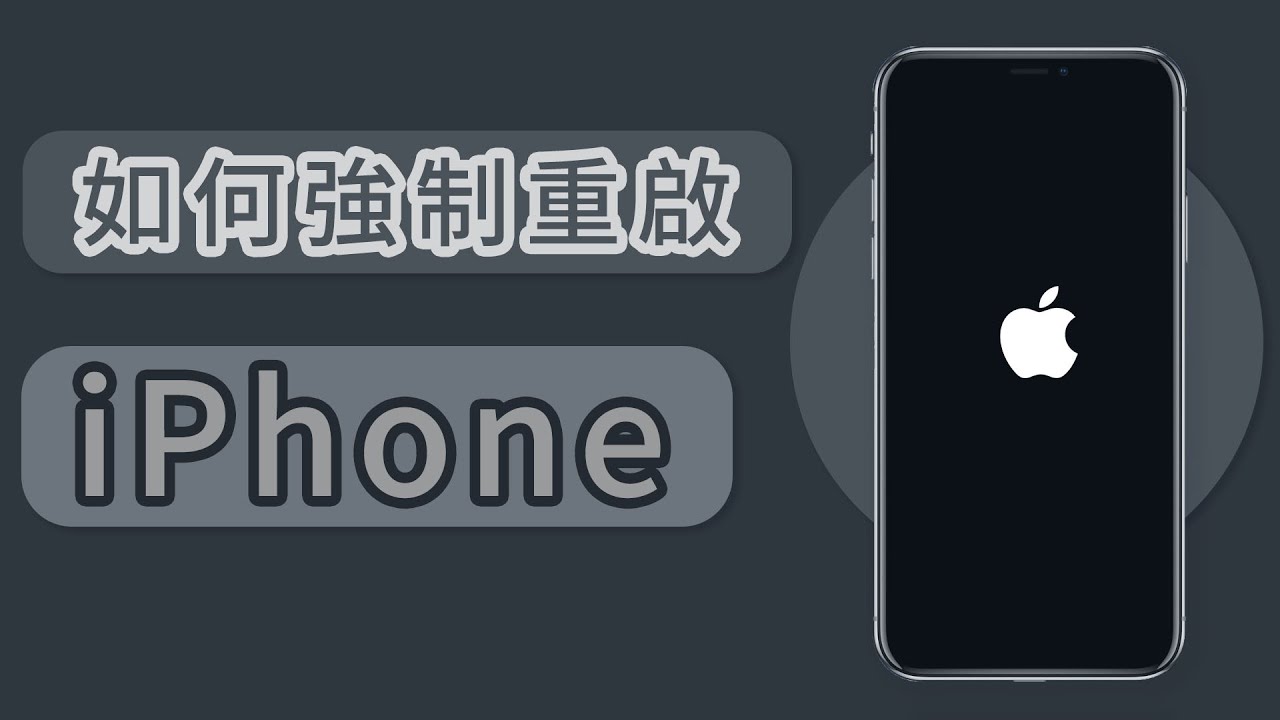無需送修即可解決 iPhone 有 SIM 卡沒有服務的問題,過程無資料遺失,簡單高效,適用 iPhone 17/16/15/14/13/12/11 等所有機型。
iPhone 沒有服務時會有無法撥打、接通電話、傳送簡訊、連接網路的情況發生,本文彙整並分析造成 iPhone SIM 卡突然沒有服務的常見原因及排除方法,請依照您的情形逐一測試解決問題。

為什麼我的 iPhone 沒有服務?
iPhone 沒有服務的問題比較常發生在沒有行動網路訊號覆蓋的區域,或在行動網路覆蓋率較差的區域中,或顯示「搜尋中」的情形,以下為您整理出 iPhone 突然沒有服務的 4 個主要原因:
- 您的電信業者或帳戶出問題
- 軟體或作業系統版本過舊造成
- 網路訊號不佳
- SIM 卡損壞
SIM 卡突然沒有服務的常規修復
由於以上主要的 iPhone 沒有服務的原因,我們提供了幾個針對這些原因導致護長的有效解決方案。這些方法適用於 iPhone 6/7/8/X/11/12/13/14/15/16/17 等所有 iPhone 機型。
1. 檢查網路覆蓋區域
當您的 iPhone 突然沒有服務時,可以先確定您在行動網路覆蓋的區域後,依照下列步驟進行確認:
在國內要開啟行動數據:
步驟1.前往「設定」後點選「行動服務」,iPad 用戶前往「設定」點選「行動數據」。
步驟2.開啟「行動數據」即可。
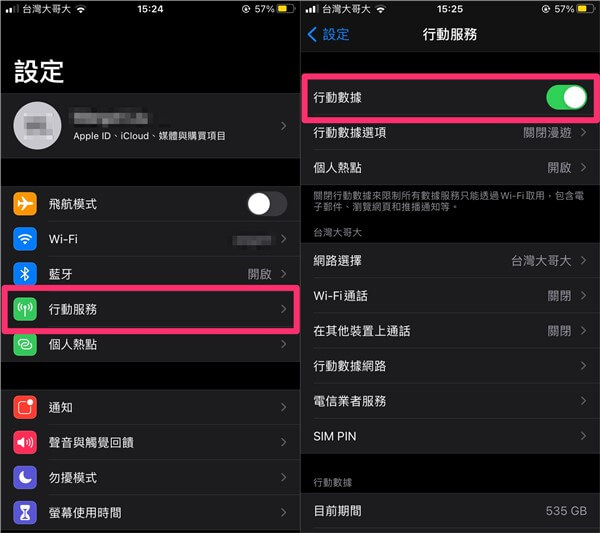
在國外的話要先設定數據漫遊:
步驟3.前往「設定」再點選「行動服務」。
步驟4.接著點選「行動數據選項」並開啟「數據漫遊」。
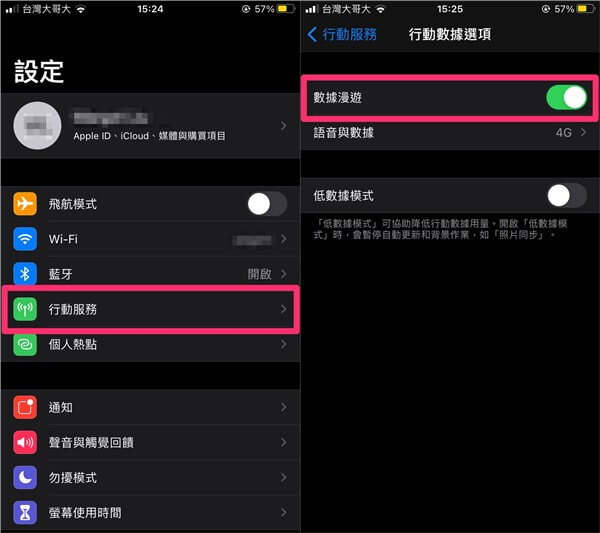
2. 重新啟動 iPhone 或 iPad
iPhone 突然沒有服務時建議您重新啟動裝置,請依據您的型號參考以下操作步驟。
iPhone X/11/12/13/14/15/16/17按住音量鈕和側邊鈕,等關機滑桿出現後拖移滑桿,靜待 30 秒關機。若裝置無反應或凍結,請按住右側側邊鈕到 Apple 標誌出現以強制重新啟動裝置。
iPhone SE(第 2 代)、8、7 或 6按住側邊鈕等關機滑桿出現後拖移滑桿,靜待 30 秒關機。若裝置無反應或凍結,請按住側邊鈕到 Apple 標誌出現以強制重新啟動裝置。
iPhone SE(第 1 代)、5 或之前機型按住頂端按鈕等關機滑桿出現後拖移滑桿,靜待 30 秒關機。若裝置無反應或凍結,請按住頂端按鈕到 Apple 標誌出現以強制重新啟動裝置。
按住頂端按鈕等關機滑桿出現後拖移滑桿,靜待 30 秒關機。若裝置無反應或凍結,請按住頂端按鈕到 Apple 標誌出現以強制重新啟動裝置。

3. 檢查有無電信業者設定更新
iPhone 沒有服務時,也可能是電信業者有新的設定更新項目可用,建議手動檢查確認是否需要安裝電信業者設定更新項目,操作步驟如下:
步驟1.確定裝置已連接 Wi-Fi 或行動網路並前往「設定」點選「一般」
步驟2.選擇「關於本機」後,介面會顯示「電信業者」旁有更新電信業者設定的選項可用。
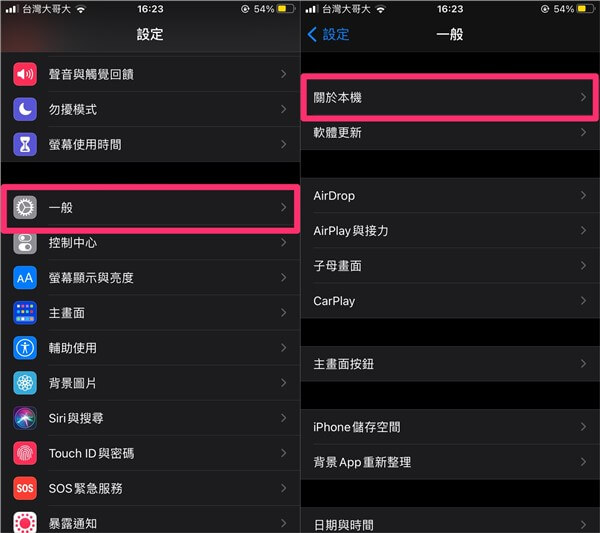
您在 iPhone 裝上新的 SIM 卡时,必須下載新電信業者的電信業者設定。
4. 取出 SIM 卡後重新裝入
iPhone 沒有服務時,先取出 SIM 卡再裝回去也可以有效排除手機一直顯示沒有服務的問題。 下列兩種情形您需要聯絡電信業者:
- SIM 卡損壞或跟 SIM 卡托盤尺寸不合,請聯絡電信業者取得新的 SIM 卡再置入裝置中。
- 從另一台裝置將 SIM 卡轉移過來時,事先詢問電信業者該 SIM 卡是否適用於您的 iPhone 或 iPad 型號。
5. 重置網路設定
iPhone 沒有服務時,重置網路設定能將行動數據與 Wi-Fi 功能都回復到出廠狀態,以此解決iPhone收不到訊號的問題。
這個設定同時也會重置 Wi-Fi 網路和密碼、行動網路設定及過去曾使用的 VPN 和 APN 設定。相關的設定步驟如下:
步驟1.前往「設定」點選「一般」選擇「重置」。
步驟2.點選「重置網路設定」後,輸入開機密碼再點選確認就完成重置網路設定。
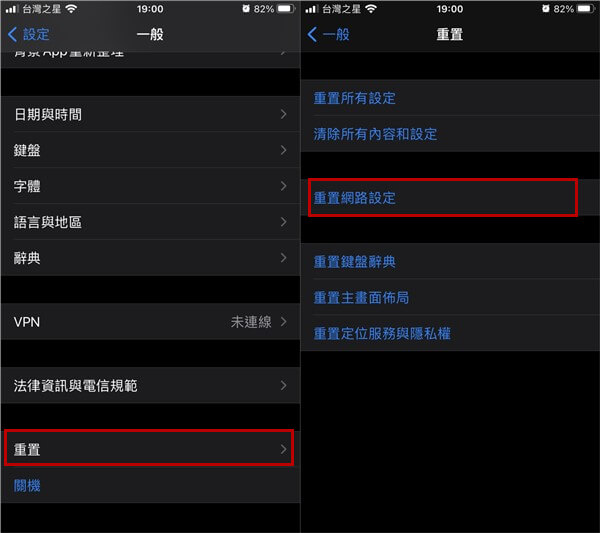
6. 更新 iPhone 或 iPad 作業系統版本
作業系統版本過舊與裝置間功能不相容也會造成 iPhone 一直顯示搜尋中的情形發生,建議您將 iPhone 或 iPad 更新到最新版的 iOS 作業系統(包括 iOS 16/17/18/26)
步驟:前往「設定」進入「一般」點選「軟體更新」,查看是否有最新的作業系統版本可供更新,依序完成「下載並安裝」即可。

7. 聯絡電信業者
電信業者或帳號的問題可能為 iPhone 沒有服務的原因,請聯絡電信業者採取下列動作確認問題所在:
- 確認您的帳號有效且符合使用要求。
- 確認您所在區域的服務未遭中斷。
- 確認裝置未遭封鎖而無法接收行動服務,且已搭配適用的服務方案。
8. 尋求 Apple 協助
試遍上面所有方法仍無法排除有SIM卡沒有服務時,只能到 Apple 直營店或授權維修中心送修。其中衍生出的不可預計維修工作天與昂貴維修費用都是需要預先做好準備。
相關維修資訊如下(⚠️費用以保固期、型號、AppleCare+ 專案與否而定):
AppleCare+ 服務專案自負額:僅螢幕或僅背面玻璃損壞 NT$ 900,任何其他損壞 NT$ 3,200。超過保固期需要支付的維修費用如下:
原廠零件:視型號而定
螢幕維修:NT$ 9,890 ~ NT$ 4,290
NT$ 9,890 ~ NT$ 4,290:NT$ 9,890 ~ NT$ 4,290
電池更換價格:電池更換價格
其他損壞(超過保固期):NT$ 18,490 ~ NT$ 8,999
終極方案:使用修復工具解決 SIM 卡沒有服務
上述方法都無法解決 iPhone 沒有服務問題的話,專業的 iOS 系統修復軟體 iMyFone Fixppo 可以快速修復系統故障導致的 iPhone 沒有訊號問題,並且不會您的資料丟失。使用 iMyFone Fixppo 可以:
- 簡單點擊幾下即可修復 iPhone 突然沒有服務、相機無法使用、鬧鐘不響等各種 iOS 問題,無需任何專業技能。
- 可一鍵重置 iPhone/iPad/iPod touch。
- 適用所有iPhone、iPad 修復軟體故障,支援最新的 iOS 15/16/17/18/26。
只要三步驟就能輕鬆快速為您排除問題:
步驟1.下載 iMyFone Fixppo 到電腦後安裝並啟動程式,選擇「標準模式」的修復模式。

步驟2.將手機沒訊號的 iPhone 連接到電腦。解鎖 iPhone 並信任此電腦後,點選「下一步」。點選「下載」並靜待軟體自動下載適合手機型號的韌體。
步驟3.韌體下載完畢後,點選「開始」,軟體會自動開始修復 iPhone 沒有服務問題。 修復完畢介面會顯示「你的裝置已被成功修復!」的提示訊息,您的 iPhone 會自動重啟。重啟後即可確認您的 iPhone 沒有服務危機是否解除。 當 iPhone 沒有服務時,您可以依照上述的發生原因和本文提供的相應的解決辦法進行修復。仍無法排除 iPhone 突然沒有服務的問題時,請嘗試利用 iOS 修復工具 iMyFone Fixppo 進行修復,效果應該可以令您滿意。硬體問題所成的有 SIM 卡沒有服務情形建議您先向 Apple 直營店或授權維修中心諮詢。

總結